Pitanje
Problem: Kako popraviti pogrešku NET:: ERR_CERT_REVOKED u Google Chromeu?
Pozdrav, imam problema s pristupom nekim web stranicama na Google Chromeu zbog pogreške NET:: ERR_CERT_REVOKED. To je nekako čudno jer mogu doći do istih web stranica na drugom računalu kod kuće. Postoje li načini za ispravljanje ove pogreške?
Riješen odgovor
NET:: ERR_CERT_REVOKED je pogreška Google Chromea na koju bi se neki korisnici mogli susresti kada pokušavaju pristupiti određenoj web stranici. U nekim je slučajevima problem univerzalniji i ljudi ne mogu doći do više stranica, što ga čini još frustrirajućim.
U početku, sam kod pogreške ukazuje na to da je do pogreške došlo prilikom pokušaja pristupa web-stranici zbog SSL certifikata[1] jer je opozvano. To se obično događa zbog otkazivanja izdavatelja certifikata i uklanjanja priloženog certifikata na samoj web stranici. U takvom slučaju posjetitelji ne mogu učiniti ništa da poprave pogrešku NET:: ERR_CERT_REVOKED na Google Chromeu.
Međutim, mnogi korisnici rekli su da dobivaju ovu pogrešku kada posjećuju nekoliko različitih web-mjesta. Iako je ovo možda slučajnost i razlog tome može biti gore spomenuti, vjerojatno je problem negdje drugdje.
Više problema na računalima korisnika moglo bi uzrokovati pogrešku NET:: ERR_CERT_REVOKED, što znači da je rješenje za nju dostupno. Stoga, ako ste naišli na ovaj problem na više web-mjesta, vjerojatno su vaše postavke vremena/datum nisu točni ili da je vaš antivirusni program pretjerano agresivan i blokira pristup savršeno sigurnim web stranica.
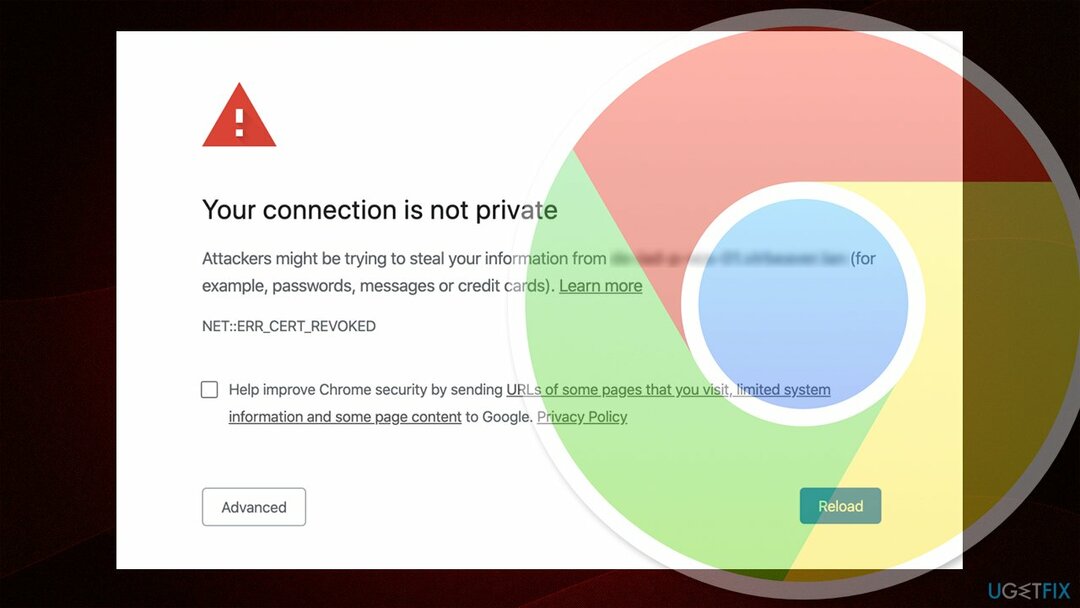
U svakom slučaju, početni uzrok pogreške je tu da spriječi korisnike da pristupe web stranicama koje ne pružaju sigurnu vezu (HTTPS umjesto HTTP,[2] što takve web-stranice čini osjetljivijim na “man-in-the-middle” i druge vrste cyber napada). Stoga, ako ste naišli na NET:: ERR_CERT_REVOKED dok ste pokušavali pristupiti sumnjivoj stranici, vjerojatno biste se trebali kloniti toga.
U suprotnom, nastavite s rješenjima koja nudimo u nastavku. Imajte na umu da skeniranje vašeg uređaja s ReimageMac perilica za rublje X9 često može riješiti sve vrste problema povezanih sa sustavom Windows, kao što su nedostajući DLL-ovi, oštećene sistemske datoteke, BSOD-ovi itd.
Popravi 1. Provjerite postavke vremena i datuma
Za popravak oštećenog sustava morate kupiti licenciranu verziju Reimage Reimage.
Budući da pogreška ukazuje na opoziv certifikata, netočne postavke vremena na vašem računalu mogu dovesti do pogreške. Evo kako provjeriti jesu li ove postavke ispravne:
- Desnom tipkom miša kliknite svoje vrijeme/datum u desnom kutu programske trake i kliknite Podesite vrijeme/datum
- Evo, uvjeri se u to Automatski postavite vrijeme i Automatski postavite vremensku zonu postavljeni su na Na postavljanje. Zatim kliknite Sinkroniziraj sada
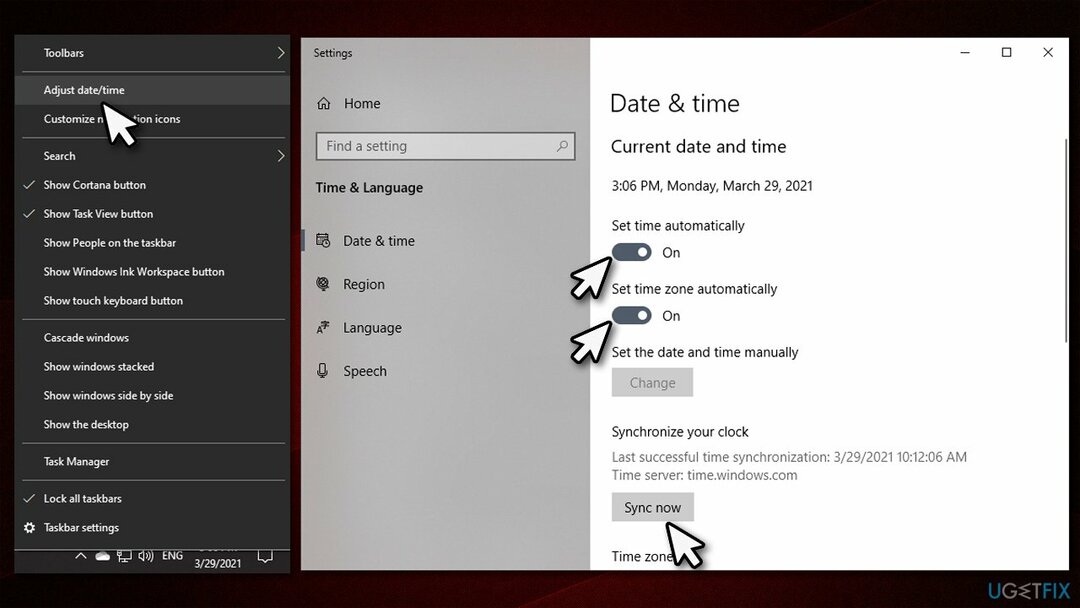
- Upišite Upravljačka ploča u Windows pretraživanju i pritisnite Unesi
- Ići Sat i regija i odaberite Datum i vrijeme
- Odaberi Internet vrijeme tab i odaberite Promijeniti postavke
- Debeli Sinkronizirajte s internetskim poslužiteljem vremena kutija
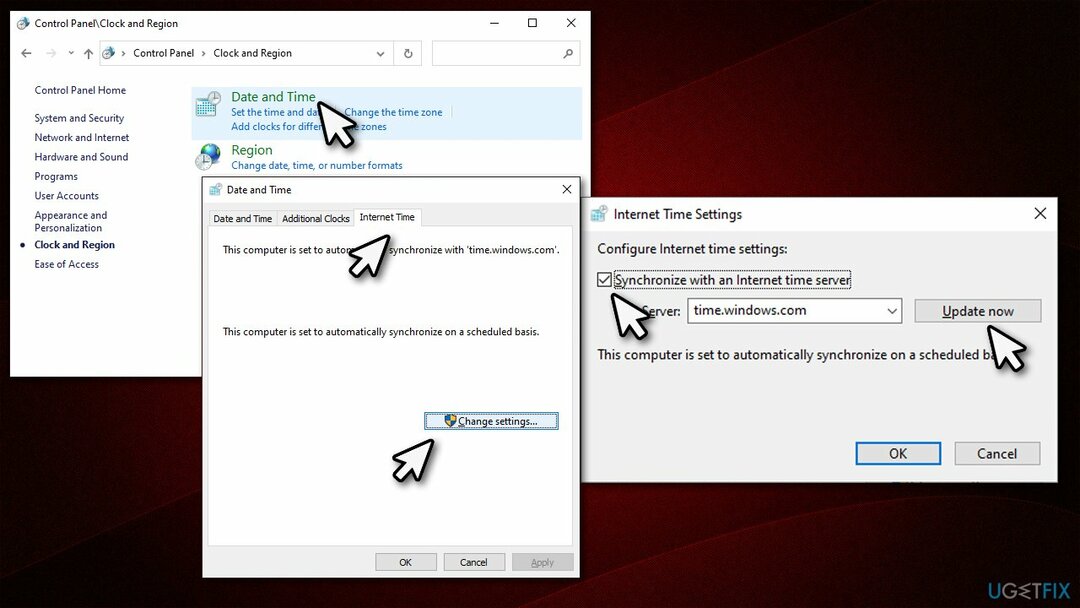
- Klik Ažurirati sada i onda U REDU.
Popravi 2. Onemogućite svoj antivirus
Za popravak oštećenog sustava morate kupiti licenciranu verziju Reimage Reimage.
Neki antivirusni programi sprječavaju korisnike da pristupe stranicama koje ne pružaju sigurnu HTTPS vezu. Stoga biste trebali umjereno onemogućiti antivirusni program treće strane i vidjeti hoće li se problem nastaviti.
Ako pogreška nestane nakon što onemogućite svoj sigurnosni softver, trebali biste pristupiti njegovim postavkama i dodati web stranicu kojoj pokušavate pristupiti na popis izuzetaka. Za više informacija o tome kako to učiniti posjetite službenu web stranicu svog davatelja anti-malware softvera.
Popravi 3. Promijenite sigurnosne postavke [zaobilazno rješenje]
Za popravak oštećenog sustava morate kupiti licenciranu verziju Reimage Reimage.
Ako ste 100% sigurni da je web stranica kojoj ne možete pristupiti zbog ove pogreške sigurna za korištenje, možete je zaobići promjenom sigurnosnih postavki u odjeljku Internetska svojstva.
- Upišite inetcpl.cpl u Windows pretraživanju i pritisnite Unesi
- Ići Napredna tab
- Pomičite se prema dolje kroz sve opcije dok ne dođete Sigurnost odjeljak
- Ovdje poništite sljedeće odjeljke:
Provjerite opoziv certifikata izdavača
Provjerite opoziv certifikata poslužitelja - Klik Prijavite se i U REDU.
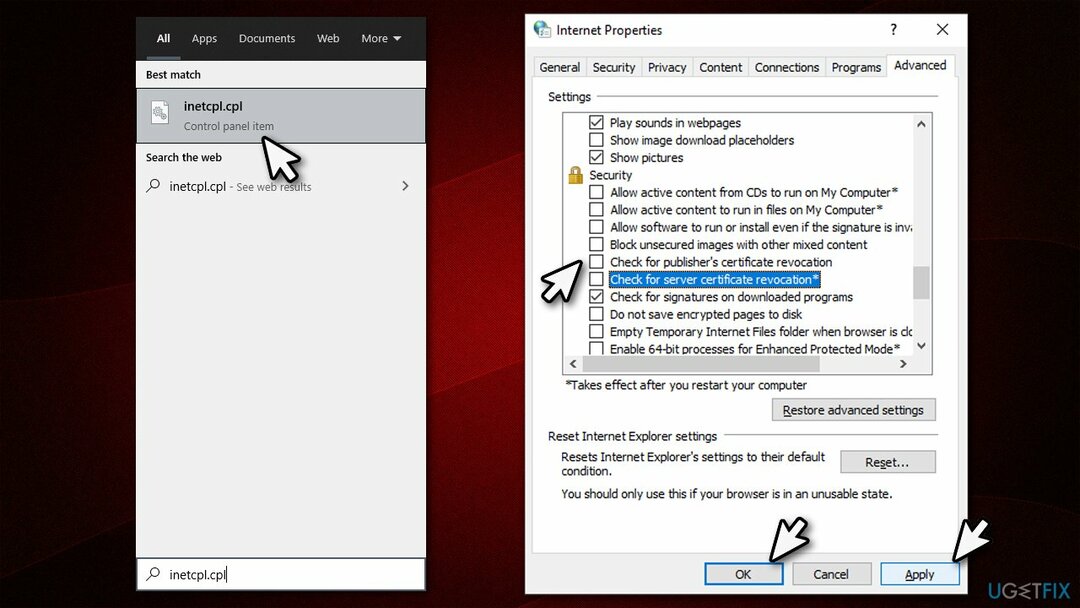
Popravi 4. Poništite svoju internetsku vezu
Za popravak oštećenog sustava morate kupiti licenciranu verziju Reimage Reimage.
Uzrok pogreške može biti nestabilan internet. Stoga biste trebali resetirati internetsku vezu i vidjeti hoće li to pomoći:
- Tip cmd u Windows pretraživanju
- Desnom tipkom miša kliknite rezultat naredbenog retka i odaberite Pokreni kao administrator
- U novom prozoru kopirajte i zalijepite sljedeće naredbe pritiskom na Unesi nakon svakog:
ipconfig /flushdns
ipconfig /registerdns
ipconfig /release
ipconfig /obnovi
netsh winsock reset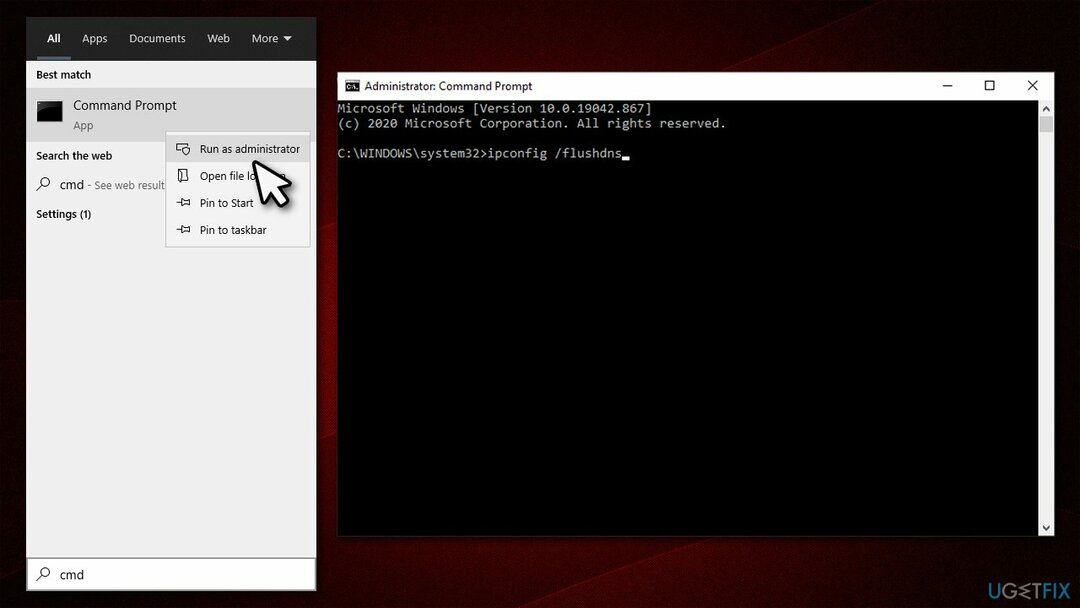
Popravi 5. Poništite Google Chrome
Za popravak oštećenog sustava morate kupiti licenciranu verziju Reimage Reimage.
Također možete pokušati odmoriti web preglednik i vidjeti hoće li to pomoći.
- Otvorena Google Chrome
- Kliknite na tri okomite točke u gornjem desnom kutu prozora
- Izaberi Postavke
- Pomaknite se prema dolje i kliknite Napredna
- Pronaći Resetirajte i očistite odjeljak oglas na samom dnu
- Klik Vratite postavke na izvorne zadane vrijednosti
- Klik Poništi postavke.
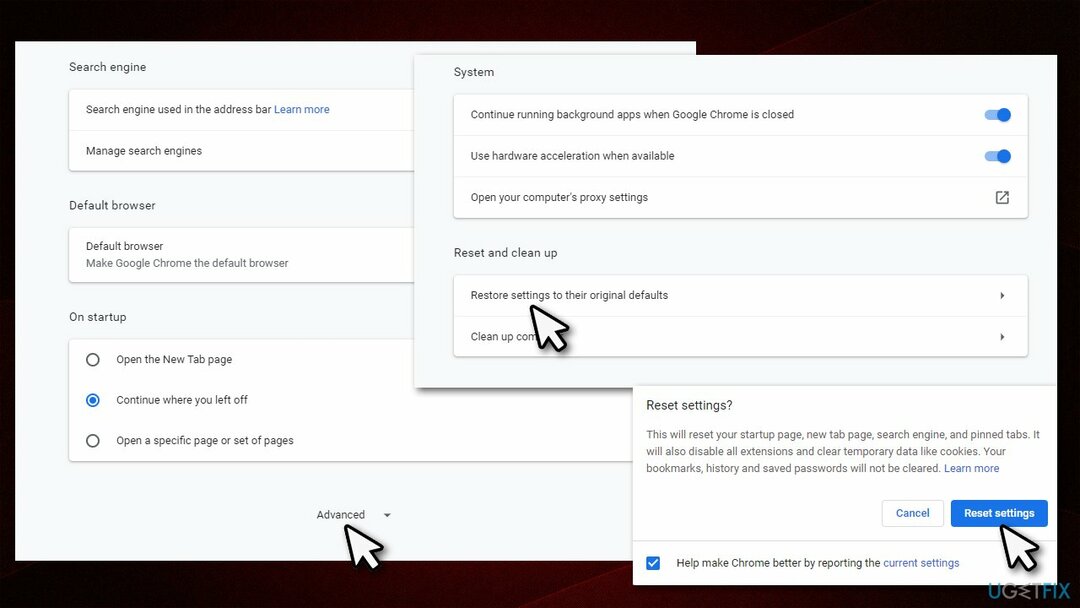
Popravi 6. Koristite drugi web preglednik
Za popravak oštećenog sustava morate kupiti licenciranu verziju Reimage Reimage.
Google Chrome, iako je još uvijek najpopularniji web preglednik među korisnicima, tijekom godina je doživio pošten udio kritika. Bilo da se radi o nekim problemima s privatnošću zbog dobro poznate Googleove orijentacije praćenja korisnika za prilagođene oglase (Google se sada suočava s potencijalnom kaznom od 5 milijardi dolara zbog praćenja korisnika u anonimnom načinu rada bez njihovog pristanak)[3] ili sigurnosnih problema koji se pojavljuju s vremena na vrijeme (zlonamjerne aplikacije se neprestano povlače iz Google Storea, ali ne nakon što su ih preuzele tisuće, ponekad - milijuni).
Osim toga, mnogi web preglednici, uključujući novi MS Edge, integrirali su većinu funkcija kojima se može pristupiti putem Google Chrome, npr., proširenja se sada mogu dodati iz Chrome web trgovine jednako lako kao što bi to bilo u Chromeu (vi može također postaviti početnu stranicu i novu karticu na što god želite, uključujući google.com).
Dakle, ako niste uspjeli popraviti NET:: ERR_CERT_REVOKED pogrešku nakon primjene svih rješenja koja smo pružili u ovom članku preporučujemo prebacivanje na drugi preglednik, kao što je MS Edge, Opera ili Mozilla Firefox.
Automatski popravite svoje greške
Tim ugetfix.com pokušava dati sve od sebe kako bi pomogao korisnicima da pronađu najbolja rješenja za uklanjanje svojih pogrešaka. Ako se ne želite boriti s tehnikama ručnih popravaka, upotrijebite automatski softver. Svi preporučeni proizvodi testirani su i odobreni od strane naših stručnjaka. Alati koje možete koristiti za ispravljanje pogreške navedeni su u nastavku:
Ponuda
Učini to sada!
Preuzmite popravakSreća
Jamčiti
Učini to sada!
Preuzmite popravakSreća
Jamčiti
Ako niste uspjeli ispraviti pogrešku pomoću Reimagea, obratite se našem timu za podršku za pomoć. Molimo vas da nam kažete sve detalje za koje mislite da bismo trebali znati o vašem problemu.
Ovaj patentirani proces popravka koristi bazu podataka od 25 milijuna komponenti koje mogu zamijeniti bilo koju oštećenu ili nedostajuću datoteku na računalu korisnika.
Za popravak oštećenog sustava morate kupiti licenciranu verziju Reimage alat za uklanjanje zlonamjernog softvera.

Ostati potpuno anoniman i spriječiti ISP i vlade od špijuniranja na tebi, trebao bi zaposliti Privatni pristup internetu VPN. Omogućit će vam da se povežete na internet dok ste potpuno anonimni tako što će šifrirati sve informacije, spriječiti trackere, oglase, kao i zlonamjerni sadržaj. Što je najvažnije, zaustavit ćete ilegalne nadzorne aktivnosti koje NSA i druge vladine institucije obavljaju iza vaših leđa.
Nepredviđene okolnosti mogu se dogoditi u bilo kojem trenutku tijekom korištenja računala: može se isključiti zbog nestanka struje, a Može se pojaviti Plavi zaslon smrti (BSoD) ili nasumična ažuriranja sustava Windows mogu se pojaviti na stroju kada ste otišli na nekoliko minutama. Kao rezultat toga, vaši školski zadaci, važni dokumenti i drugi podaci mogu biti izgubljeni. Do oporavak izgubljene datoteke, možete koristiti Data Recovery Pro – pretražuje kopije datoteka koje su još uvijek dostupne na vašem tvrdom disku i brzo ih dohvaća.